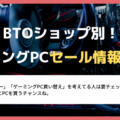一体型パソコンは後悔する・やめとけという評判はある?デメリットや後悔する人・しない人についても解説!
当ページのリンクには広告が含まれています。
一体型パソコンとは、モニターとPC本体が一体型になっているパソコンのことです。
通常のPCのようにモニターとPC本体が分かれていないため、配線をすっきりさせられる点が一体型パソコンのメリットです。
一方で、一体型パソコンのデメリットもいくつかあるので、本記事の内容を参考に自分の用途に合うか確認してみてください。
この記事はこんな悩みを抱えている人に向けて書いています。
手っ取り早くおすすめのパソコンを知りたい方は、↓のリンクから該当箇所へジャンプできます!
・格安パソコンが欲しい → 「Lenovo デスクトップパソコン M710」
・動画編集がしたい → 「エイチピー ProOne800 G4 AIO/24型」
・綺麗な映像を楽しみたい → 「VETESA デスクトップパソコン」
当サイトでは「【2024年12月最新】ゲーミングPCおすすめランキング」を紹介しているため、ゲーミングPCが気になる方はぜひお読みください。
一体型パソコンとはそもそもどんなパソコン?

一体型パソコンとは、その名の通りPC本体とモニターが一体になっているパソコンのことです。
デスクトップPCは本来モニターとPC本体が分かれていますが、一体型パソコンはそれぞれが分かれていません。
また、折りたたみができるノートパソコンとは異なり、一体型パソコンは折りたたんで持ち運べないことも違いとして挙げられます。
一体型パソコンの悪い評判・デメリット
- 持ち運べない
- カスタマイズ性が低い
- 性能が低め
一体型パソコンには、上記3つのデメリットがあります。
性能が低いうえにカスタマイズもほぼできないため、性能を重視している方には向きません。
以下では、それぞれのデメリットや悪い評判を詳しく解説していきます。
持ち運べない

一体型パソコンは、その見た目からわかる通り、折りたたんで持ち運ぶことはできません。
モニターがデスクトップパソコン並みに大きく、キーボードやマウスもそれぞれ分かれているためです。
したがって、ノートパソコンのように外出先で作業ができないため、出張が多い方にとってはかなり不便といえます。
外出先で仕事をする機会が多い方は、素直にノートパソコンを購入しましょう。
当サイトでは「ゲーミングノートPCおすすめランキング」を紹介しているため、ゲーミングノートPCが気になる方はぜひお読みください。
カスタマイズ性が低い
一体型パソコンはその構造上、ほとんどカスタマイズができません。
PC本体がモニター内部に搭載されているため、CPUやメモリを交換・増設するのは困難です。
したがって、使っていくうちに後悔しないよう、性能にはある程度余裕をもたせておきましょう。
また、どうしても性能を向上させたい場合は、USB経由で外付けパーツを増設するのも1つの手です。
性能が低め

引用元:ドスパラ
一体型パソコンは省スペースを実現している反面、パーツの組み込みスペースが狭い傾向にあります。
狭いスペースでもパーツを収納できるよう、やや性能の劣るノートパソコン用のパーツを搭載するケースがほとんどです。
したがって、ゲームや動画編集など、負荷の高い作業には向きません。
性能を重視する方は、デスクトップパソコンを購入しましょう。
修理代が高くつく
一体型パソコンは、デスクトップやノートパソコンに比べて修理代が高い傾向にあります。
メーカー独自の専用パーツを搭載していることが多く、パーツ代や技術料が高くつくためです。
なお、一体型パソコンは、カスタマイズすることを考慮して設計されていないため、ユーザーが自分で修理することは基本的にできません。
変にいじって故障しては余計な費用が発生するので、おとなしく専門の修理センターに修理を依頼しましょう。
一体型パソコンの良い評判・メリット
- デザイン性が優れるモデルが多い
- 配線が少なくすっきりと使える
- 机のスペースを取りにくい
一体型パソコンといえば、省スペースを実現できるのが大きなメリットです。
デスクトップPCのようにPCケースを別途設置する必要がないため、配線周りもスッキリさせられます。
以下では、メリットについてそれぞれ詳しく解説するので、ぜひ参考にしてください。
デザイン性が優れるモデルが多い
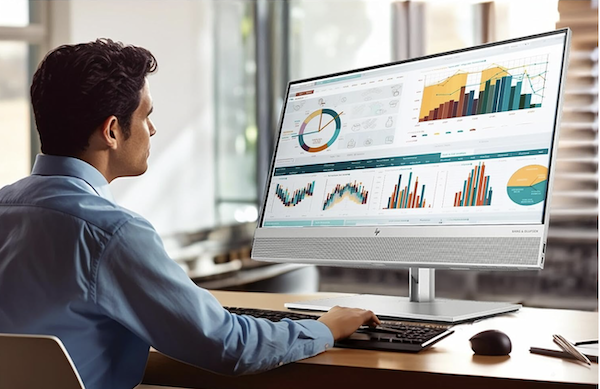
一体型パソコンは、デザイン性に優れているモデルが多い傾向にあります。
画像のようにシンプルかつスマートなモデルが多いため、仕事のモチベーションも上がること間違いありません。
また、見た目の印象がよいと、自宅の仕事スペースも整って見えます。
自宅の仕事スペースをワンランク上の空間にしたい方は、ぜひ一体型パソコンを購入してみてください。
配線が少なくすっきりと使える
一体型パソコンは、PC本体とディスプレイがつながっているため、ディスプレイ用のケーブルが必要ありません。
キーボードやマウスもBluetooth接続対応のものにすれば、必要なケーブルは電源ケーブルのみになります。
一方、デスクトップPCではさまざまなケーブルが必要になるため、机の下が配線で乱雑になりがちです。
現状、配線整理で頭を悩まされている方も、ぜひ一体型パソコンを導入してみてください。
机のスペースを取りにくい
一体型パソコンは、PC本体がディスプレイ内に収まっているので、机のスペースを取りません。
通常のデスクトップパソコンだと、大きなPCケースを机のうえに置くケースが多いため、これがないだけでも机のスペースがかなり空くはずです。
なお、机のスペースが空いていると、ほかに仕事で必要な書類や機器を置けるため、作業が捗ることも期待できます。
あまり大きな机を設置できない方こそ、一体型パソコンの出番といえるかもしれません。
一体型パソコンを選ぶ際に後悔しないための注意点
一体型パソコンを何も考えずに選ぶと、後悔する可能性があります。
したがって、購入段階で以下3つの要素に注目して、自分に適したパソコンを選びましょう。
- 目的に合うディスプレイサイズを選ぼう
- ゲーム用としてはおすすめできない
- 動画編集を行うなら最低でもCore i5以上にする
以下でそれぞれのポイントを解説していきます。
目的に合うディスプレイサイズを選ぼう

一体型パソコンを選ぶ際は、ディスプレイサイズに注目することも大切です。
ディスプレイは大きすぎても小さすぎても不便なため、用途に適したサイズのディスプレイを選びましょう。
なお、一般的なディスプレイサイズは21〜27インチ程度です。
上記のサイズであればどの目的にも幅広く対応できるので、あとは自分の机のスペースと相談しながらサイズを選んでください。
ゲーム用としては選ばない方が良い
一体型パソコンは、性能がそこまで高くないため、ゲーム用として選ぶのはやめておきましょう。
基本的にゲームを快適にプレイするには高性能なCPUとグラボが必要ですが、一体型パソコンには高スペックなパーツを内蔵する余裕がありません。
また、ゲーミングPCには機器を冷却するためのファンがついていますが、一体型パソコンでこれを内蔵するのは困難です。
したがって、ゲームをするなら素直にゲーミングPCを購入しましょう。
当サイトでは「ゲーミングPCセール」の最新情報も解説しているため、ゲーミングPCを安く買いたい方はぜひお読みください。
動画編集を行うなら最低でもCore i5以上がおすすめ

動画編集を行うなら、最低でもCore i5以上のCPUを内蔵した一体型パソコンを選びましょう。
IntelにはCore i3・Core i5・Core i7・Core i9といくつかのグレードがありますが、動画編集を快適に処理できるのはCore i5からです。
安さを重視して性能の低いCore i3を選ぶと、動画編集の処理に時間がかかって後悔することにもなりかねません。
Core i5を搭載していても、10万円以下で購入できるモデルも多いので、ぜひチェックしてみてください。
一体型パソコンとノートPCの違いは?
| デバイス | 一体型パソコン | ノートパソコン |
|---|---|---|
| 価格 | 50,000〜100,000円 | 50,000〜100,000円 |
| 持ち運びやすさ | 持ち運べない | 持ち運びやすい |
| ディスプレイの大きさ | 21〜27インチ | 13〜15インチ |
| キーボード | 外付け | 標準搭載 |
| バッテリー | なし | あり |
※価格は同等スペックで比較
価格はモデルによって異なりますが、一体型パソコンとノートパソコンで大きな差はありません。
一方、持ち運びやすさやその他内蔵パーツでは大きな差があります。
とくに、ディスプレイサイズの大きさや持ち運びやすさに大きな違いがあるので、好みが分かれるところです。
自宅でゆっくり作業したい方は一体型パソコン、外出先に持ち運べるコンパクトなパソコンが欲しい方はノート型を選びましょう。
一体型パソコンを購入して後悔する人・しない人は?
- 机の上のスペースを節約したい人
- 配線周りをスッキリさせたい人
- 自宅でゆっくり作業したい人
- 外出先で作業したい人
- 性能を重視している人
- あとからPCをカスタマイズしたい人
一体型パソコンは、別途PCケースを机の上に置かないため、作業スペースの節約ができます。
配線周りもスッキリさせられるので、自宅の作業スペースを綺麗に保ちたい方におすすめです。
一方、性能を重視している人やパソコンをカスタマイズしたい人には向いていません。
ただし、外付けパーツをUSB経由で接続すれば性能を向上させられるので、万が一性能が足りなかった場合は検討してみてください。
一体型パソコンのおすすめモデルを紹介!
ここからは一体型パソコンのおすすめモデルを紹介していきます。
手頃な価格で手に入るモデルも紹介するので、ぜひ自分にピッタリのパソコンを探してみてください。
格安パソコンなら「Lenovo デスクトップパソコン M710」
- 約3万円の格安価格で手に入る
- Webカメラつきでリモートワークに最適
- フルHD解像度対応で綺麗な映像を楽しめる
- PCの性能自体は低い
- キーボードとマウスは別途購入する必要がある
約3万円の格安価格で販売されている、中古品の一体型パソコンです。
中古とはいえ、Amazon整備済み品の基準に従って整備されているので、一般的な事務処理をこなすだけのスペックは十分にあります。
なお、Webカメラが付いているため、リモート会議用に別途カメラを購入する必要はありません。
リモートワーク用に、できる限り安い一体型パソコンが欲しい方におすすめです。
動画編集するなら「エイチピー ProOne800 G4 AIO/24型」
- IPSパネル搭載で映像が綺麗
- Core i5搭載で動画編集にも対応できる
- 昇降式Webカメラを搭載
- CPUの世代は古い
- 新品ではない
24型フルHD液晶を搭載した、HPの一体型パソコンです。
IPSパネルを搭載しているので、綺麗な映像を楽しめるほか、目に優しいメリットもあります。
なお、CPUにはCore i5プロセッサーを搭載しているため、動画編集で使用しても処理落ちに悩まされることはほとんどありません。
動画編集やイラスト制作など、クリエイティブ業務にも対応できる一体型パソコンが欲しい方におすすめです。
迫力のある映像を楽しむなら「VETESA デスクトップパソコン」
- 薄型フレームによる大迫力の映像体験ができる
- Core i5搭載で動画編集にも対応できる
- キーボードとマウスが付属している
- CPUの世代は古い
- 高負荷な作業には向かない
フレームの薄さにこだわって作られている、スマートな見た目の一体型パソコンです。
狭額縁「ナローベゼル」を採用しているので、迫力のある映像体験を楽しめます。
なお、キーボードとマウスは付属しているので、別途購入する必要がありません。
映像体験にこだわりたい方はもちろん、スマートでかっこいい見た目の一体型パソコンが欲しい方におすすめです。
一体型パソコンは後悔する・やめとけって本当?まとめ
- 一体型パソコンは省スペースを実現できる
- 性能の低さや持ち運べない点がデメリット
- 自宅の作業環境をスマートに整えたい方におすすめ
一体型パソコンは、PC本体がディスプレイに内蔵されているため、デスクトップパソコンよりも省スペースを実現できます。
デザイン性に優れているモデルが多く、配線も乱雑になりにくいので、自宅の作業環境をスマートに整えたい方におすすめです。
ただし性能が低く、持ち運べないなどデメリットもあるため、すべての方に無条件でおすすめできるわけではありません。
簡単な事務作業や動画編集でパソコンを利用する方は、本記事で紹介した一体型パソコンのおすすめから自分に合ったモデルを探してみてください。
当サイトでは「【2024年12月最新】ゲーミングPCおすすめランキング」を紹介しているため、ゲーミングPCが気になる方はぜひお読みください。